En el laboratorio de hoy, vamos a ver como podemos bloquear las inserciones no deseadas de dispositivos de disco USB por parte de nuestros usuarios de Active Directory, en sus equipos cliente.
Podéis acceder y suscribiros al canal de Youtube de Pantallazos.es en el enlace que mostramos a continuación:
En primer lugar, deberemos crear una nueva unidad organizativa en nuestro árbol de Active Directory. En ella, moveremos todos aquellos equipos cliente a los que queremos bloquear la posibilidad de poder usar dispositivos de disco USB.
Si no estáis familiarizados con el proceso de creación de una nueva Unidad Organizativa en Active Directory, podeis acceder al enlace que mostramos a continuación. En él, encontrareis un artículo detallado del proceso de creación de una nueva OU.
Seguidamente, abriremos una nueva ventana del Administrador de directivas de Grupo, encontrareis un acceso directo dentro de las Herramientas Administrativas.
También podemos acceder al menú Inicio de Windows y, seguidamente, en el cuadro de texto llamado Ejecutar escribir gpmc.msc. Después, haremos clic en botón Aceptar o presionaremos la tecla Enter en nuestro teclado.
Cualquiera de estas dos posibilidades, abrirá una nueva ventana del Administrador de directivas de Grupo. En el árbol lateral izquierdo de la consola, desplegaremos la rama llamada Objetos de directiva de grupo.
Seleccionaremos con el botón derecho de nuestro ratón la rama Objetos de directiva de grupo y, en el menú desplegable, seleccionaremos la opción llamada Nuevo.
Aparecerá una nueva ventana emergente llamada Nuevo GPO, asignaremos un nombre descriptivo a nuestra nueva GPO y dejaremos la selección GPO inicio de origen en ninguno. Hechas todas las configuraciones presionaremos el botón Aceptar.
Aparecerá una pequeña ventana llamada Seleccionar GPO, en el menú seleccionaremos nuestra GPO de bloqueo de dispositivos USB y guardaremos los cambios.
También, podéis acceder al canal de YouTube de Pantallazos.es, donde encontrareis el vídeo tutorial en el que creamos una nueva GPO para conseguir bloquear unidades de disco USB que se conecten en nuestros equipos cliente.
Podéis acceder y suscribiros al canal de Youtube de Pantallazos.es en el enlace que mostramos a continuación:
Si no estáis familiarizados con el proceso de creación de una nueva Unidad Organizativa en Active Directory, podeis acceder al enlace que mostramos a continuación. En él, encontrareis un artículo detallado del proceso de creación de una nueva OU.
Seguidamente, abriremos una nueva ventana del Administrador de directivas de Grupo, encontrareis un acceso directo dentro de las Herramientas Administrativas.
También podemos acceder al menú Inicio de Windows y, seguidamente, en el cuadro de texto llamado Ejecutar escribir gpmc.msc. Después, haremos clic en botón Aceptar o presionaremos la tecla Enter en nuestro teclado.
Cualquiera de estas dos posibilidades, abrirá una nueva ventana del Administrador de directivas de Grupo. En el árbol lateral izquierdo de la consola, desplegaremos la rama llamada Objetos de directiva de grupo.
Seleccionaremos con el botón derecho de nuestro ratón la rama Objetos de directiva de grupo y, en el menú desplegable, seleccionaremos la opción llamada Nuevo.
Aparecerá una nueva ventana emergente llamada Nuevo GPO, asignaremos un nombre descriptivo a nuestra nueva GPO y dejaremos la selección GPO inicio de origen en ninguno. Hechas todas las configuraciones presionaremos el botón Aceptar.
Habiendo creado nuestra nueva GPO, la seleccionaremos y, en la división derecha de la ventana del Administrador de directivas de Grupo, seleccionaremos la sección llamada Configuración.
Comprobaremos que todavía no tiene configuraciones, situaremos el cursor en la parte blanca de la división derecha de la ventana y con el botón derecho de nuestro ratón desplegaremos el menú y seleccionaremos la opción llamada Edición...
Comprobaremos que todavía no tiene configuraciones, situaremos el cursor en la parte blanca de la división derecha de la ventana y con el botón derecho de nuestro ratón desplegaremos el menú y seleccionaremos la opción llamada Edición...
Aparecerá una nueva ventana emergente llamada Editor de Administración de directivas de Grupo, en el árbol lateral izquierdo de esta nueva ventana desplegaremos la rama:
Configuración del equipo\Directivas\Plantillas Administrativas: definiciones de directiva\Sistema\Acceso de almacenamiento extraíble
Dentro de la rama llamada Acceso de almacenamiento extraíble buscaremos la plantilla administrativa llamada Todas las clases de almacenamiento extraible: denegar acceso a Todo.
La editaremos y habilitaremos. Hecho esto guardaremos los cambios realizados sobre la plantilla.
Configuración del equipo\Directivas\Plantillas Administrativas: definiciones de directiva\Sistema\Acceso de almacenamiento extraíble
Dentro de la rama llamada Acceso de almacenamiento extraíble buscaremos la plantilla administrativa llamada Todas las clases de almacenamiento extraible: denegar acceso a Todo.
La editaremos y habilitaremos. Hecho esto guardaremos los cambios realizados sobre la plantilla.
Una vez tengamos todas las configuraciones definidas y aplicadas tendremos que vincular la nueva GPO a la unidad organizativa que hemos creado en los primeros pasos de nuestro articulo.
En el árbol lateral izquierdo de la consola del Administrador de directivas de Grupo desplegaremos la rama de nuestro dominio. Con el botón derecho de nuestro ratón, seleccionaremos la unidad organizativa para desplegar el menú, y seguidamente, seleccionaremos la opción del nuevo menú llamada Vincular un GPO existente...
En el árbol lateral izquierdo de la consola del Administrador de directivas de Grupo desplegaremos la rama de nuestro dominio. Con el botón derecho de nuestro ratón, seleccionaremos la unidad organizativa para desplegar el menú, y seguidamente, seleccionaremos la opción del nuevo menú llamada Vincular un GPO existente...
Aparecerá una pequeña ventana llamada Seleccionar GPO, en el menú seleccionaremos nuestra GPO de bloqueo de dispositivos USB y guardaremos los cambios.
Durante el primer inicio de todos los equipos que formen parte de la unidad Organizativa de Bloqueo USB, se les aplicará la nueva directiva de grupo. La nueva directiva impedirá que los usuarios tengan acceso a los dispositivos de disco que conecten a sus conexiones USB locales.
Espero os sea de utilidad.






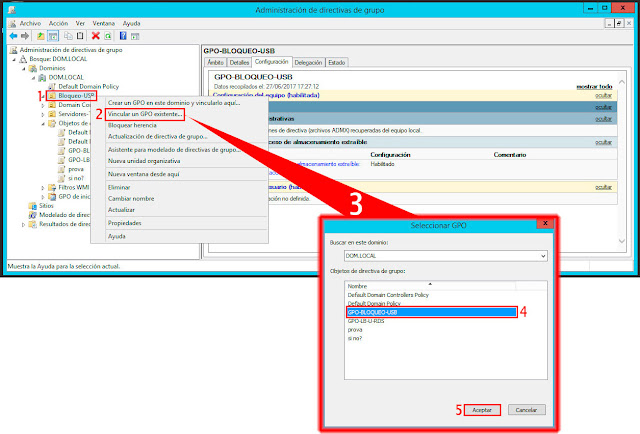
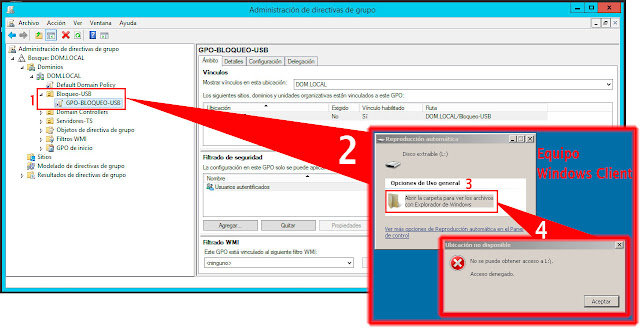
Hola tengo windows server 2012r2 no me permite aplicar la gpo en un windows 10 me puedes ayudar
ResponderEliminar